Webex アプリ グリッド | レイアウトで 1 ページごとに表示される最大参加者数を調整します
 フィードバックがある場合
フィードバックがある場合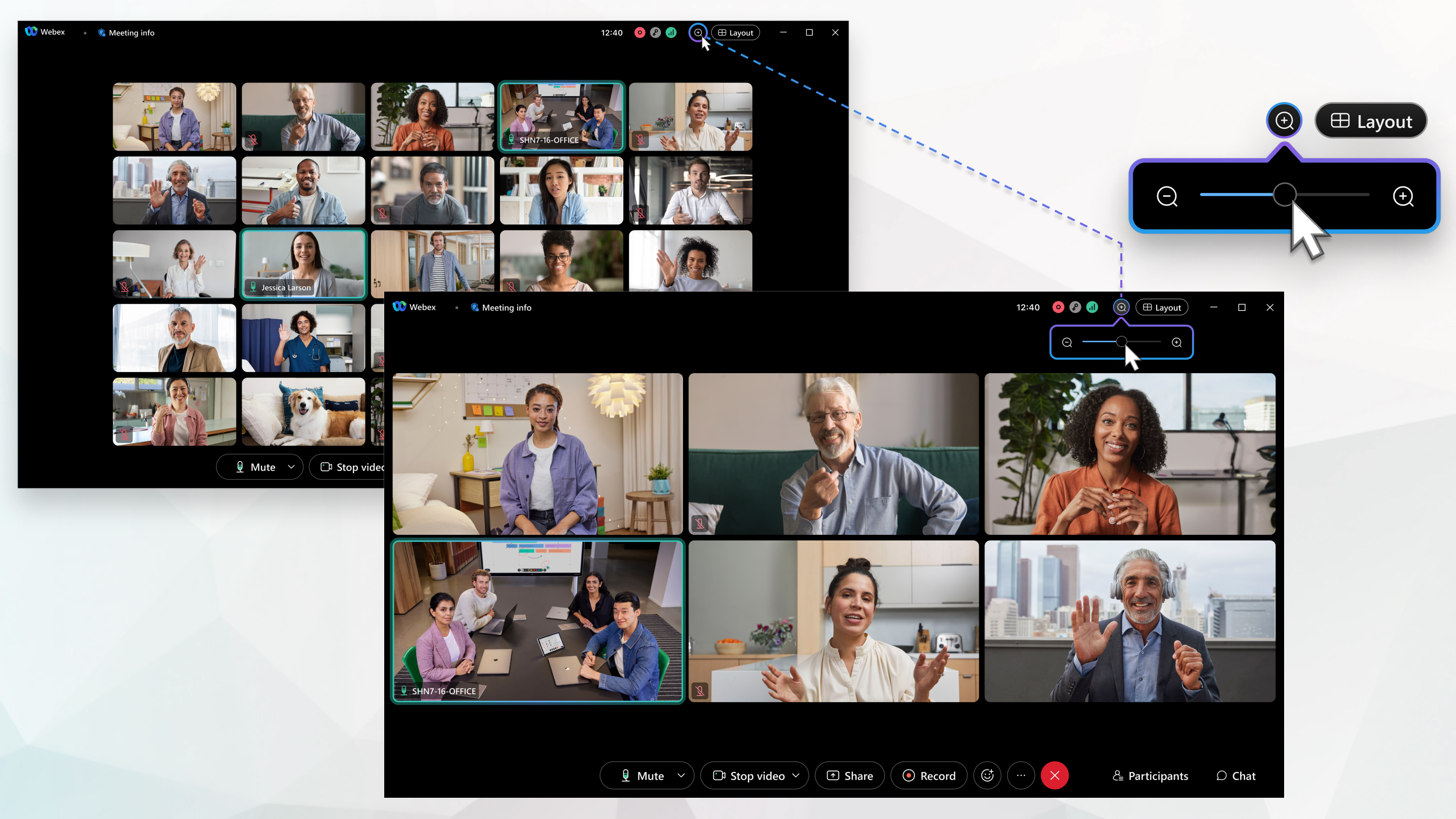
グリッドレイアウトはミーティングの参加者数に合わせて自動的に調整されます。デフォルトでは、最大 25 個のビデオが 5 × 5 のグリッドで表示されますが、この番号は調整できます。
グリッドレイアウトに表示する最大参加者数を調整するためにミーティングに参加する必要はありません。いつでも実行でき、変更はアプリの今後のすべてのミーティングに適用されます。
選択できるビデオの最大数は、お使いのコンピュータがサポートする最大数に調整されます。詳細については、要件を参照してください。
| 1 |
ミーティング中に、[ズームインまたはズームアウトして画面上のビデオの数を調整する] 自分のビューを他のユーザーと一緒に表示するに設定すると、自分の映像は常に最初のページの左上角に表示されます。1 ページでビデオのサイズが 1 人の参加者のみを表示する場合は、最初のアクティブなスピーカー一覧だけが表示されます。 |
| 2 |
ミーティングに参加していない場合: |
コンピューターが次の要件を満たしている場合、グリッドビューで 1 ページあたり 81 個のビデオを選択することができます。それ以外の場合、選択できるビデオの最大数は、お使いのコンピュータがサポートする最大数に調整されます。
Windows および Linux
AMD プロセッサ: 8 コア以上***
Intel Core i7 または i9 第 10 世代プロセッサ以降、または 8 コア以上
Intel Xeon デュアルコアプロセッサ: 4 コア以上
Pentium など、他の Intel プロセッサ: 8 コア以上***
Mac
Apple ARM プロセッサ: 8 コア以上***
Intel Core i7 または i9 第 8 世代プロセッサ以降、または 8 コア以上
Intel Xeon デュアルコアプロセッサ: 4 コア以上
Pentium など、他の Intel プロセッサ: 8 コア以上***


 を使用して、グリッドに表示される参加者数を調整します。
を使用して、グリッドに表示される参加者数を調整します。

